¿Cómo editar un archivo SRT? Además, ¿se puede usar un editor de SRT en línea dedicado a hacer dicha tarea? En caso afirmativo, ¿cuál es el mejor disponible?
Los subtítulos facilitan seguir videos en otro idioma o incluso comprender lo que se dice en un video. Hay muchos editores de subtítulos en línea que pueden facilitarte el trabajo. Aquí te presentamos una lista de los 10 mejores editores de SRT en línea que están disponibles hoy en día. Son fáciles de usar y tienen una gran interfaz de usuario. ¡Échales un vistazo!
Parte 1. Los 10 mejores editores SRT gratuitos en línea
Revisa la siguiente lista de las 10 principales plataformas en línea que pueden editar archivos en SRT. Hemos analizado sus puntos positivos y negativos que te permitirán seleccionar la mejor opción en función de tus necesidades.
1. VEED.IO
Veed SRT Editor es una herramienta en línea excelente para crear, editar y sincronizar subtítulos. Además, la plataforma facilita la creación y edición de subtítulos sincronizados con video, audio, presentaciones de diapositivas o medios incrustados.
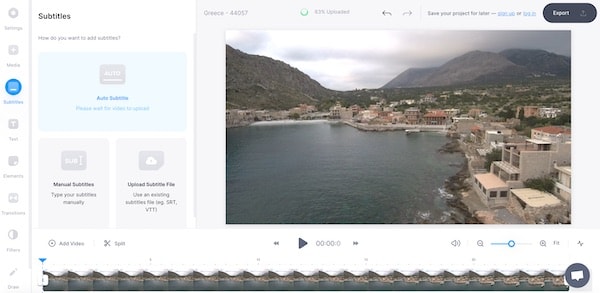
Ventajas
Multilingüe
Excelente servicio de atención al cliente
Desventajas
La función de transcripción es un poco defectuosa
2. HappyScribe
HappyScribe es un editor de subtítulos gratuito en línea para añadir y editar subtítulos en tus videos. Soporta archivos SRT y VTT y también te ofrece conversión de subtítulos. Además, puedes utilizar HappyScribe para codificar textos en videos MP4, AVI y MOV.
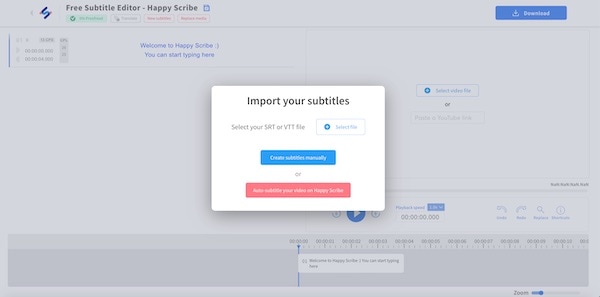
Ventajas
Precisión excelente
Integración con Google Drive
Desventajas
el paquete mensual es caro
3. Flixier
El editor SRT de Flixier en línea ofrece un bonito software para que puedas ajustar tus subtítulos SRT, incluyendo la fuente, el color y la sincronización. Además, puedes utilizar su función de conversión de texto a voz para convertir en texto las narraciones en más de 20 idiomas. En general, la interfaz de usuario es interactiva y rápida.

Ventajas
Gratuito.
No se requiere una cuenta para trabajar
Desventajas
720p es la resolución máxima de video disponible con la versión gratuita
Puedes exportar videos de 10 minutos de forma gratuita
4. Nikse
Nikse es un editor SRT de código abierto que permite sincronizar el texto con el video. Y no sólo eso, también puedes ajustar la velocidad de los fotogramas del video. Además, puedes cargar contenidos desde la URL o el dispositivo local.
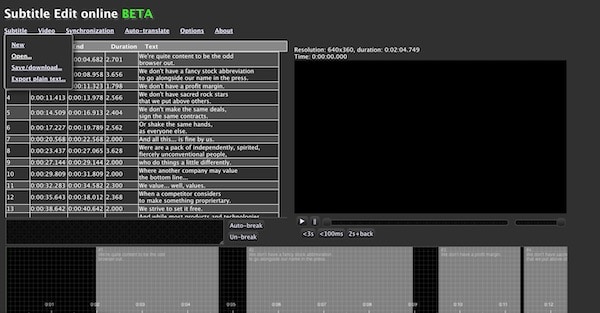
Ventajas
Traductor automático
Es de uso gratuito
Desventajas
La interfaz de usuario es compleja para los principiantes
5. Kapwing
Kapwing es una gran herramienta de formato para crear subtítulos. Tiene muchas funciones fáciles de usar y plantillas divertidas para que tus videos tengan un aspecto profesional. Además, ofrece varias fuentes y opciones de alineación. Puedes editar videos de 250 MB de forma gratuita.
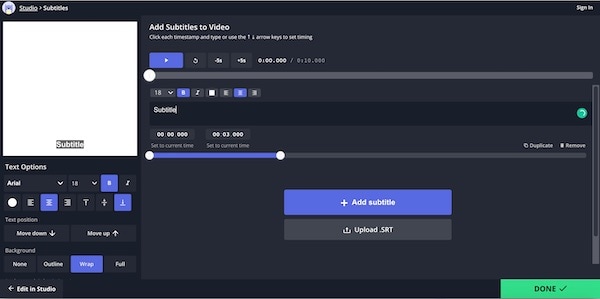
Ventajas
Económico
Funciones adicionales de edición de video
Desventajas
El servicio de atención al cliente no es muy amigable
El renderizado es lento y suele cambiar la fuente y las capas automáticamente
6. Clideo
Clideo es otro editor de SRT en línea conocido. Con esta herramienta, puedes subtitular videos en todos los lugares donde se espera que aparezcan subtítulos. Además, podrás obtener un archivo SRT para editarlo más si es necesario.
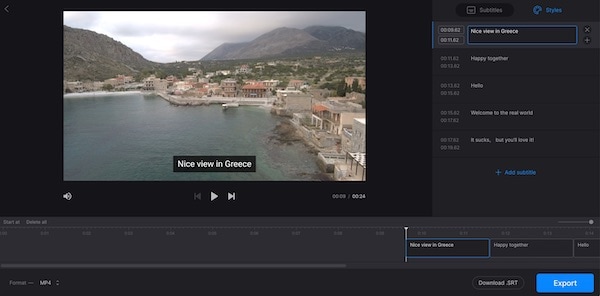
Ventajas
Fácil de navegar y aprender
Buena relación calidad-precio
Desventajas
Admite formatos de archivo de video limitados
7. Editor de subtítulos de Adobe CC Express
El editor de subtítulos de Adobe Creative Cloud Express es una aplicación impresionante que ayuda a formatear y subtitular tus videos en varias plataformas, como YouTube y TikTok. La interfaz de usuario que es fácil de usar, ahorra tiempo y es rápida y potente.
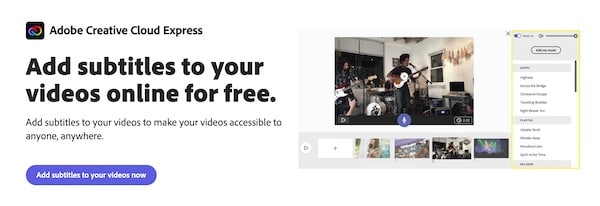
Ventajas
Con el apoyo de Adobe
Biblioteca de plantillas amplia
Desventajas
Cuenta necesaria para editar el archivo SRT
8. Keevi
Keevi es otra excelente opción en la que tienes la libertad de crear y editar subtítulos para tus archivos de video en unos pocos clics. Además, el servicio es compatible con los formatos SRT y VTT para subtítulos y está totalmente basado en navegadores.
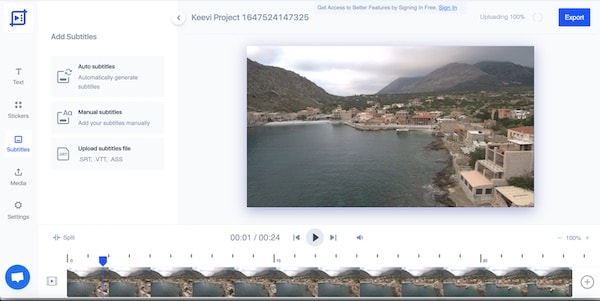
Ventajas
No es necesario registrarse para editar subtítulos
Admite 119 idiomas
Desventajas
Los videos quedan con marca de agua
Límite de carga de archivos de 250 MB (gratis)
Exportaciones a 720p
9. SubtitleTools
Supongamos que tú editas, conviertes o incluso eliminas los problemas de formato de tus archivos de subtítulos. En ese caso, el editor en línea SubtitleTools es uno de los mejores servicios que podrás encontrar. Además, puedes fusionar dos archivos de subtítulos en uno solo de manera rápida.
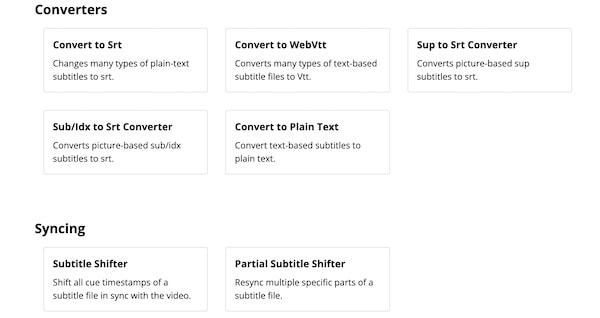
Ventajas
Soporta los formatos SRT, VTT y SUB
Fuente abierta
Desventajas
En ocasiones se congela y deja de funcionar
10. Subtitle Horse
Subtitle Horse es un editor de subtítulos en línea y una herramienta de traducción para tus videos. Te ayuda a ser más profesional con tus subtítulos para que los espectadores y seguidores de tu trabajo puedan entender y conectar con lo que ocurre en el video.
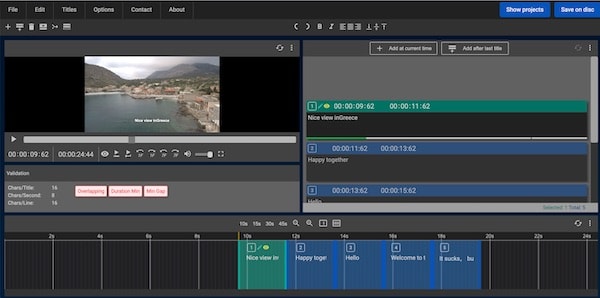
Ventajas
Hay videos de tutoriales disponibles
Desventajas
No es intuitivo
No es compatible con todos los formatos de video
Parte 2. Opción avanzada para editar archivos SRT en Windows/Mac
Los servicios en línea para la edición de archivos SRT ofrecen funciones limitadas en cuanto al tamaño del video cargado y el límite de duración. Por lo general, interrumpe el progreso en la creación de videos profesionales para plataformas de redes sociales. Si quieres realizar una edición avanzada o incluso crear subtítulos generados automáticamente, te sugerimos optar por Wondershare UniConverter.
El software es accesible en Mac y Windows, es compatible con todos los formatos de archivo de video y gestiona tus subtítulos SRT. La interfaz es fácil de usar. Además de la velocidad de conversión que ofrece, es 90 veces más rápido que otros editores SRT convencionales, tanto en línea como sin conexión.
 Wondershare UniConverter - Tu Completa Caja de Herramientas de Video para Windows/Mac
Wondershare UniConverter - Tu Completa Caja de Herramientas de Video para Windows/Mac

- Admite más de 1000 formatos de medios para convertir, como MP4/MKV/AVI/MOV/MP3/WAV y muchos más.
- Puedes cortar no solo audio WAV, sino también archivos multimedia en más de 1000 formatos de archivo.
- Edita videos con funciones de corte, recorte, efecto, rotación, añadir marcas de agua, entre otras.
- La herramienta de compresión de video hará que un archivo de video de gran tamaño sea más pequeño apropiado para tu dispositivo.
- Caja de herramientas con funciones adicionales, que incluyen Creador GIF, Reparador de metadatos de medios, Grabador de CD, Convertidor de Imagen, etc.
- SO soportado: Windows 10/8/7/2003/Vista/XP, Mac OS 10.15 (Catalina), 10.14, 10.13, 10.12, 10.11, 10.10, 10.9, 10.8, 10.7, 10.6.
Sigue los pasos indicados a continuación sobre cómo editar archivos SRT con el editor de subtítulos de Wondershare UniConverter:
Paso 1 Abrir el editor de subtítulos de Wondershare UniConverter
Ejecuta el programa en tu sistema Windows o Mac. Luego, haz clic en la pestaña de Herramientas y luego en Editor de subtítulos. Cuando se abra la pantalla de edición, haz clic en el botón de Añadir para importar el archivo de video.
Paso 2 Agregar el archivo SRT
Ahora, haz clic en Importar archivo de subtítulos para añadir subtítulos existentes que necesites editar.
Paso 3 Editar SRT
Cuando se haya añadido a la interfaz, haz clic en la pestaña de Subtítulos para editar el texto. Si quieres manejar todo el diseño, haz clic en estilos, donde podrás ajustar el color, la posición, la fuente y la opacidad. Finalmente, haz clic en Exportar para guardar el video con los subtítulos codificados. También puedes descargar el archivo SRT por separado.
Nota: Wondershare UniConverter también permite crear nuevos subtítulos manualmente. Y no sólo eso, puedes utilizar la función Generar subtítulos automáticos para convertir automáticamente la voz en texto. Además, el programa puede convertir textos en subtítulos.
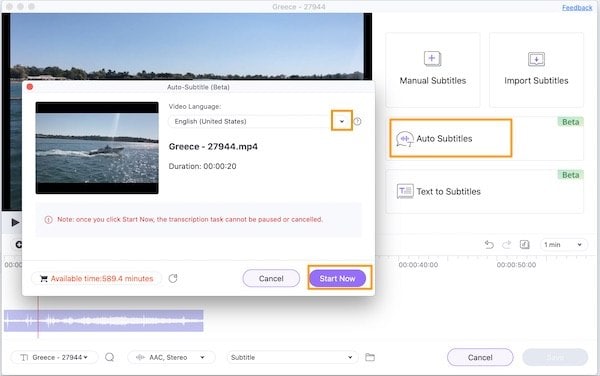
Parte 3. Preguntas frecuentes sobre cómo editar archivos SRT
¿Todavía tienes problemas para editar archivos SRT en línea? Hemos recopilado esta sección de preguntas frecuentes para aclarar todas las dudas.
1. ¿Cómo abrir archivos SRT?
Haz clic derecho en el archivo SRT y luego en Abrir con, en el menú desplegable. Allí, elige el Bloc de notas para abrir los subtítulos.
2. ¿Cómo puedo editar archivos SRT en Windows/Mac?
Puedes utilizar la función del editor de subtítulos de Wondershare UniConverter para gestionar tus archivos SRT existentes o crear otros nuevos en Windows o Mac.
3. ¿Cómo puedo cambiar la sincronización de los subtítulos?
El reproductor multimedia VLC te permite ajustar la sincronización de los subtítulos. Una vez que subas el video a la interfaz, añade los subtítulos. A continuación, haz clic en Herramientas en la barra de menús y selecciona Sincronización de pistas. Allí, ve a la sección de Subtítulos/Video y ajusta la sincronización.
4. ¿Cómo puedo remover archivos SRT de MP4?
No se pueden eliminar los subtítulos codificados de un MP4. Sin embargo, si utilizas subtítulos de un archivo SRT independiente, desactiva la opción de subtítulos del reproductor multimedia. También puedes eliminar el archivo SRT de tu computador para evitar que el video los utilice automáticamente.
5. ¿Cómo puedo cambiar la fuente de los subtítulos?
Herramientas como Wondershare UniConverter y VLC media player pueden ayudarte a gestionar la fuente de los subtítulos rápidamente.
Conclusión
Hay muchos editores de SRT en línea, pero deberías tener en cuenta los que se mencionan en este artículo. Algunos ofrecen mejores características con las versiones de pago. Al mismo tiempo, algunos son gratuitos y convenientes. Algunos de ellos ofrecen incluso la posibilidad de editar archivos de video, mientras que otros solo trabajan con subtítulos. En cualquier caso, puedes encontrar aquí al menos uno que te sirva. Aun así, si quieres editar archivos en SRT de forma profesional, Wondershare UniConverter es el ganador.
Manuel Gonzalez
staff Editor